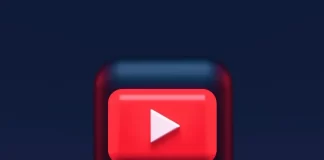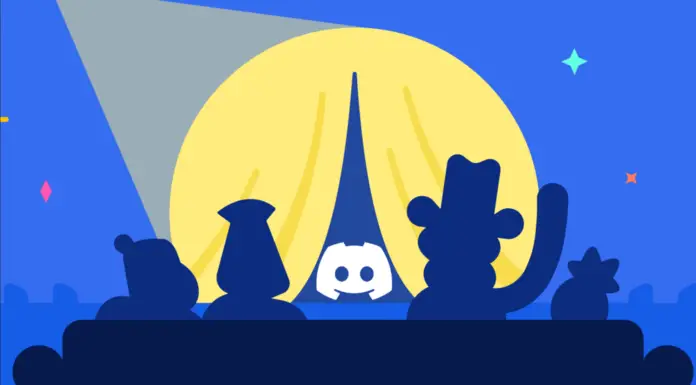如何报告YouTube上的不适当内容
当你经常使用YouTube时,你不太可能屏蔽掉不需要的内容。迟早你将不得不处理负面评论和其他不需要的内容。然而,你应该知道,所有这些负面的东西都是可以处理的。
报告YouTube上的不适当内容需要什么?
在今天的互联网上,人们可以做他们想做的事情。特别是,人们可以说和做冒犯他人或根本被认为不可接受的事情。
许多服务试图保护他们的用户免受此类内容的影响。公司为服务制定了使用条款,明确指出该服务适用于哪些群体。它能做什么,不能做什么,以及什么被认为是不可接受的内容。
任何人都可以表达意见和发布自己的视频的最大平台之一是YouTube。然而,有不同的意见。有些可能是建设性的,批评性的,或以其他方式对内容创造者进行赞扬。而有些意见则是无法阅读的,因为纯粹是无端的负面情绪。那么,如果你看到这样的视频、播放列表或评论,你可以安全地报告它们。
当你向YouTube报告视频时,你仍然是匿名的,帖子会被转给一组YouTube版主进行处理。如果报告被批准,发布视频的人将被通知他们的内容正在接受审查。一个反复发布不适当视频的YouTube账户最终可能会被关闭,并被禁止进入该网站。
好吧,如果你想报告YouTube上的不适当内容,这里有你可以做的。
如果你在YouTube上发现不适当的内容,该怎么办?
在YouTube上经常能遇到各种不合适的内容,这并不奇怪。它可能是一个攻击性的评论,或者是一个包含成人内容但没有标记为18岁以上的视频。你可能会发现你所看到的不适当的内容,可能有很多原因。
对于这种情况,YouTube已经开发了一个特殊的报告系统。你可以对你认为不合适的内容进行投诉,YouTube版主会检查你的投诉。如果一个视频或评论真的违反了网站的使用条款,该视频可以被删除。
如何举报YouTube上的视频
YouTube支持团队每周7天,每天24小时工作,审查各种视频,你可以为其发送报告。然而,如果YouTube审查团队发现提交报告的视频没有任何违规行为,没有重复的请求不会导致其被删除。该视频将保留在网站上。
如果你认为该视频违反了YouTube的使用条款,对其进行举报是非常容易的。要做到这一点,你需要
首先,打开一个网络浏览器,进入YouTube官方网站。
之后,如果需要,请登录你的YouTube账户。
然后,去看你想投诉的视频并播放它。
在你想报告的视频的播放下,点击视频屏幕下右下角的 "报告 "选项。
你会看到一个下拉菜单,你需要提供该视频被认为是不适当内容的理由,并提交你的报告。
最后,一旦你选择了原因,你必须点击下拉菜单右下角的 "下一步 "按钮。
完成这些步骤后,你就可以在YouTube上报告一个视频。
你也可以提供任何额外的细节和理由,说明为什么该视频应该被删除。这将使审查小组的工作更容易,并加快审查过程。
如何报告YouTube上的播放列表
你也可以一次报告整个视频的播放列表。这也将是非常容易做到的。你可以对播放列表的内容、其标题或其描述进行举报。而包含该播放列表的标签也可以违反使用规则。
要做到这一点,你需要。
首先,打开一个网络浏览器,进入YouTube官方网站。
之后,如果需要,请登录你的YouTube账户。
然后,转到你想报告的播放列表。
如果播放列表已经在播放,只要点击右上角的名称,你就能进入其页面。
接下来,在播放列表的名称下,找到 "更多 "按钮并点击它。
现在,选择 "报告播放列表 "选项。
最后,点击 "提交 "按钮。
一旦你完成了这些步骤,你就可以在YouTube上报告一个播放列表。
如何举报YouTube上的评论
此外,YouTube上的一个流行功能是,你可以在视频下留下评论,所有其他用户都能看到。当然,这也是为什么经常发生用户在评论中留下恶意链接、各种垃圾信息或侮辱的原因。
报告垃圾邮件或滥用 "链接允许社区报告在他们下载或观看的视频上留下的垃圾邮件评论。
如果多个用户将一条评论标记为垃圾邮件,它将被隐藏,并出现在 "标记为垃圾邮件 "的链接下。如果你点击 "显示链接 "按钮,你会再次看到该评论。要报告这样的评论,你需要
转到你想报告的评论。
然后,将鼠标悬停在你想报告的评论上,点击 "更多 "选项(点击 "三个点 "图标)。
接下来,选择 "报告 "选项。
最后,选择你要报告此评论的原因,并点击 "报告 "按钮。
一旦你完成了这些步骤,你就可以在YouTube视频下报告一个评论。
使用这一功能时要小心。因为如果你过度使用,你的账户可能就会被禁止。
另外,上传视频的人有能力对评论进行管理。你可以删除它们,或从评论中删除SPAM的标记。
如果你的评论被标记为垃圾邮件,但你确定你没有违反任何规定,而且你的评论符合所有规则,那么你应该联系视频的作者,要求他恢复你的评论。
如何向YouTube上的频道发送报告
也很常见的是,你会发现整个频道发布非法内容、不适当的背景图片或不适当的个人资料头像,使用位于每个频道底部的报告流程。在这种情况下,你也可以对这样的频道进行投诉。要做到这一点是非常简单的。你只需要
登录到你的YouTube账户。
转到你想报告的频道页面。
点击...
如何在Discord上流传Netflix
Discord是一个伟大的应用程序,允许你与你的朋友和家人在线聊天和互动。你还可以使用Discord在Netflix上一起观看电影或电视节目。
在 Discord 上流传 Netflix 需要什么?
Discord以其友好的社区和许多在游戏过程中合作的机会,以及平行进行的广播而闻名。这个平台在过去几年中得到了几次更新,使其成为一个主流的交流平台,而不仅仅是一个面向游戏玩家的平台。这方面的一个关键例子是Discord舞台频道,这是公司的一个类似俱乐部的功能,以鼓励公开互动。
当谈到Netflix时,用户看到了一种方便的方式,即通过Discord广播一起观看他们喜欢的节目和电影。不幸的是,由于DRM的限制,你不能在Discord移动应用程序上播放Netflix,包括iOS和Android。然而,你可以很容易地在Discord Mobile上分享你的屏幕。如果Netflix不完全是你要找的,你也可以在Discord上举办Spotify收听聚会。
好吧,如果你想在Discord上流传Netflix,以下是你应该知道的。
如何从PC上流传Netflix的信息?
有时你和你的朋友因为各种原因不能见面,但这并不意味着共同观看电影的计划被取消了。然而,甚至是相反的情况,因为你可以利用Discord的功能和拥有Netflix的订阅,轻松地从你的PC上流传电影和电视节目。
而且,不管你是使用Windows还是Mac,都没有关系。只要按照这些步骤就可以开始。
打开你的网络浏览器,导航到Netflix网站。
打开Discord,确保它连接到一个服务器。
然后点击页面底部的 "设置 "齿轮。
点击 "添加它!"并在你的浏览器中选择有活动流媒体服务的标签。当你选择Netflix时,点击 "添加游戏"。
一旦你离开 "设置",点击左下角的屏幕图标。
在弹出的 "屏幕共享 "中,选择你想要流媒体的浏览器标签。
调整流媒体设置。
Discord功能允许你流媒体电影,并通过视频通话与之平行交流,这也很好。这样你就可以在观看时看到对方的反应,不会感到无聊。
如何在 Discord 上用音频串流 Netflix
很多时候,你可以听到用户的抱怨,他们想发帖,但在播放过程中遇到了缺乏音频的问题。这种情况可能发生,应该考虑到这一点,所以在开始看电影之前要确保没有这种问题。否则,你将花上一整晚的时间试图解决这个问题。
通常出现这种情况的原因是,Discord需要对你的电脑进行管理访问。还值得注意的是,驱动可能存在问题--它们变得过时或根本无法正常工作。在这些情况下,你会看到一个图片,但你不会听到声音本身。
另一个常见的原因是一些音频设备与 Discord 不兼容,或者干脆是广播的不稳定,可能无法识别这些设备。你应该简单地检查你的设备的 "语音和视频 "设置,或尝试玩玩负责 "实验性地捕捉音频的方法 "的拨动。
如果你在Mac上遇到音频问题,你可以从Discord的指南中获得帮助。
如何在没有黑屏的情况下在 Discord 上播放...
如何在 Discord 上制作扰流标签
有时你需要写一些可能对其他对话参与者造成破坏的内容,或者你想写一些淫秽的词语,并提前警告所有用户,这些信息可能会对他们造成冒犯或破坏。如果是这种情况,Discord中的Spoiler Tag功能可以帮助你。
在Discord的Spoiler Tag需要什么?
许多人只是喜欢通过在他们的信件中嵌入各种表情符号、贴纸、gif等来进行交流。这有助于装饰与朋友的对话,有时甚至让他们高兴起来。Discord正是提供了这样一个机会。因为除了视频和音频会议之外,你还可以简单地使用聊天进行交流。
如果你是 Discord 的新手,你可能还不熟悉该平台的许多功能。Discord允许你在聊天中创造独特的效果。桌面或移动设备上的特殊键盘命令 Discord应用程序可以改变观众和读者对你发布的内容的看法。这使用户有能力为帖子添加各种格式,包括粗体、斜体、代码格式以及扰流标签。
剧透标签对于提醒他人你即将提供某人没有准备好的信息是很有用的。例如,它可以是一部电影、电视剧、书籍或视频游戏的结局的破坏者。添加这个标签后,其他用户只会在内容上看到一个灰色或黑色的方框。
如果你对某件事情发表批评意见,它也可以发挥作用。或者你可以把破坏者标签作为一个笑话。当你写一个没有字的句子被扰流标签隐藏起来时,它以某种方式阅读,而当你打开标签时,它又呈现出完全不同的样子。这可能真的很有趣。
如果你决定用扰流标签改进你的帖子,或者你想隐藏其中的某一部分,因为扰流或笑话,这真的很容易做到。这简直只需要几秒钟。
如何在Discord桌面应用程序上添加扰流标签
如果你在电脑上使用discord,那么添加扰流标签对你来说将是非常容易的。有几种方法可以在桌面上的 Discord 应用程序中添加扰流标签。
标记您的信息
第一种方法是将你的信息标记为破坏者。如果你想这样做,你必须遵循这些步骤。
输入你的信息到 Discord 聊天框。之后,用鼠标突出显示该信息,或双击它。在弹出的小窗口中选择眼睛图标。
确保文本中出现两个竖条。
最后,在桌面的键盘上按下回车键,发送带有扰流标签的信息。
一旦您发送消息,所有聊天参与者都能看到。但是扰流标签会隐藏文本,直到您的朋友点击它来显示内容。
有了Markdown代码
第二种方式是使用Markdown代码添加扰流标签的能力。如果你想这样做,你必须遵循这些步骤。
首先,使用Shift + Backslash快捷键在您的信息前的聊天框中输入两个竖条。
输入你的信息,并使用另外两个竖条关闭它。
之后,按键盘上的回车键,发送带有扰流标签的信息。
这些条子将提供一种方法,将你的信息隐藏在扰流标签中,需要其他用户点击来揭示信息。
你也可以选择将附件隐藏为破坏者。如果你上传一个附件,Discord会给你机会 "标记为扰乱者"。然而,这只在桌面版的 Discord 中有效。
如何在你的移动设备上添加扰流标签
此外,还可以在运行Android的移动设备上使用Discord。这是相当方便的 也可以在你运行安卓或iOS和iPadOS的移动设备上使用Discord。这对于与你的朋友进行音频和视频通话,或在你的手机或平板电脑上玩你最喜欢的在线项目,如《堡垒之夜》或《COD Mobile》,都是相当方便的。
在安卓设备上添加扰流板标签
如果你想在Discord Android应用程序上为你的信息添加扰流标签,你必须遵循这些步骤。
首先,在你的移动设备上打开Discord应用程序,进入你想添加破坏者的聊天。点击聊天框,像我们在桌面上做的那样,输入两个竖条。输入你想作为破坏者发送的文本,并在你的信息后再添加两个竖条。最后,点击发送图标。
在iOS pr iPadOs上添加扰流标签
对于苹果设备用户来说,在信息中添加扰流标签要容易一些。如果你想在你的iOS设备上添加一个扰流标签,你必须遵循这些步骤。
首先,在你的iOS设备上打开Discord应用程序,进入你想添加破坏者的聊天。在聊天框中输入你的信息并加亮。之后,弹出菜单出现。点 "标记为破坏者"。
最后,点击发送图标。
你也可以像我们在桌面上做的那样,用两个竖条在你的信息中添加一个扰流标签。
如何禁用破坏者标签
用户和管理员都有能力管理破坏者(或多或少)。我们不需要去你想要管理的服务器,而是去你的用户设置中访问扰流板标签菜单。如果你想这样做,你必须遵循这些步骤。
首先,打开Discord应用程序,进入设置。选择 "文本和图像 "类别。
向下滚动以管理扰流板标签选项。从三个选项中选择一个。"点击"、"在我主持的服务器上 "或...
如何下载Netflix的电影和节目进行离线观看
我们有时都会去旅行。我们都喜欢去新的地方,把家和我们的舒适区抛在后面。然而,我们并不想把所有东西都留在家里。例如,在旅行中,我们有时想看自己喜欢的电视剧或电影,但不可能这样做,因为在路上经常无法上网。为了始终让你喜欢的节目唾手可得,Netflix已经实现了向你的设备下载内容。
如何下载Netflix的电影和节目
不管是什么原因,你决定下载节目,因为互联网并不总是可用的,或者也许你真的需要去某个地方,学习如何做这个决定将是不可否认的正确。
要下载内容,你需要在你要使用的设备上有最新版本的Netflix应用程序。确保你的iOS、安卓、亚马逊Fire平板电脑、Windows 10平板电脑或电脑有最新版本的Netflix应用。一旦你没有问题,请做以下工作。
一旦你进入Netflix应用程序,点击标题,进入下载,看看你想要的内容是否可用。你也可以点击屏幕右下角的 "下载"。一旦你到达那里,点击查看你可以下载的东西,寻找可以下载的东西,寻找更多可以下载的东西,或者可供下载。区别取决于你所使用的设备。一旦你点击上述按钮之一,将出现一个可下载内容的列表。点击你想要的内容的名称,然后点击 "下载"。
如何观看下载的内容
我现在还将解释如何查看下载的材料。要做到这一点。
转到下载。找到想要的电影或电视剧,然后点击 "播放"。
另外,我想指出的是,你可能在一个设备上同时有一百个下载。这些内容可能是暂时性的,也可能是每年可以下载的次数有限。基于这一点,不时地清理下载,从而为新内容腾出空间是有意义的。
Roku远程音量不工作–如何解决?
Roku机顶盒是一个方便的现代媒体流媒体设备,它允许你在大量的在线视频资源中搜索,并将你感兴趣的内容流传到你的电视屏幕上。
然而,该设备有很多问题。一个常见的问题是Roku上缺乏音频。有时你可能发现,当你观看视频或试图播放音频文件时,Roku没有声音。
如何解决Roku遥控器上的音量问题
可能有多种原因,一个常见的问题是Roku遥控器上的音量按钮不工作了。如果你的设备插上电源后音量按钮不工作,而且电池工作正常,那么音量按钮就有问题,但也有办法解决,下面我们来谈谈。
排除遥控器故障的最简单方法
修理遥控器的最简单方法是检查电池是否正常。为了检查这一点,你需要购买新的电池,或者从另一个设备上获得工作的电池,然后把遥控器放进你的体内,为了做到这一点,你需要。
找到并打开设备背面的长方形电池仓盖。将电池插入适当的插槽,确保正极(+)和负极(-)的标志与电池上的标志一致。将电池盒盖放回电池盒内,轻轻按压,直到锁扣卡入到位。如果遥控器前面的LED灯在闪烁,这意味着它正在尝试与Roku流媒体棒配对。当LED灯停止闪烁并熄灭时,遥控器就可以使用了。重新启动Roku设备(如果它没有物理按钮,请拔掉插头并重新连接其电源)。在启动设备时按住配对按钮,或者尝试在不同的无线网络上与遥控器配对。
如果你的遥控器在插入电池后变得很热或摸起来很烫,请立即停止使用它。在设备发热时,不要试图取出电池。
你也可以在更换电池时彻底清洁遥控器,然后再把它装回去。有可能是电池组附近积累的灰尘引起的问题。
遥控器能用,但还是没有声音,该怎么办?
也许声音的问题不是因为你的遥控器,而是因为你的Roku电视与设备的连接问题。如果你意识到问题不在遥控器上,你需要做以下工作。
确保你的电视和你的Roku之间的电缆连接都在一起。确保你的电视上的声音是打开的,而且声音没有被静音。确保你的电视上的输入与Roku使用的HDMI输出相匹配。尝试靠近你的Roku设备。确保你的遥控器已经与Roku设备配对。如果你每次按遥控器按钮时,你的Roku设备前面板上的状态灯都会闪烁一次,那么问题不在你的遥控器上。
如果上面的方法没有帮助,该怎么办?
如果上面列出的方法没有帮助你,那么不要绝望,还有几个提示可能会帮助你。
如何重新加载Roku电视
修复Roku音频问题的最简单方法可能不是重启设备,而是将其重置为出厂设置。这种方法可以解决软件问题,使你的设备像以前一样工作。为了重置你的设备,你需要做以下工作。
关闭Roku并从电源插座上拔下插头。10秒后打开设备。设备将重新启动,很可能你的声音的错误会消失。
如何重置Roku电视
如果你在重启设备后仍然有声音问题,那么出厂重置很可能会帮助你。这只应作为最后的手段,如果其他方法都不起作用。为了做到这一点,你需要。
在你的Roku电视上进入 "设置"。然后转到 "系统"。找到 "高级系统设置 "并点击 "重置设置"。然后输入你的Roku密码,等待设备重新启动。记住,这种方法会重置你的设备。
如果遥控器不工作,如何控制Roku电视
如果你无法修复你的遥控器,不要绝望,你可以安装Roku手机应用程序。你可以用你的手机作为遥控器,你可以搜索媒体,发现新的频道,并流传你自己的内容。
你需要做的是安装iOS或Android的Roku应用程序,将你的手机连接到与你的Roku相同的无线网络,然后点击 "遥控器 "标签。现在你可以用你的手机代替你的遥控器,直到你买一个新的遥控器或修复你现有的遥控器。
如果你找不到问题的答案,你可以联系Roku的支持,地址是
roku.com/support获取更多帮助。
如何重置Chromecast
Chromecast是一种用于音频或视频播放的数字媒体播放器。该设备可以使用本地网络和广域网。谷歌Chromecast通过一个标准的HDMI端口连接到你的接收器,而与互联网或局域网的连接是通过Wi-Fi远程建立。
自从UHD和4K电视出现后,网络媒体播放器开始流行。它们与模拟设备的主要区别在于高细节和出色的画面质量。谷歌Chromecast就是这些设备中的一个。
早在2013年,第一代网络媒体播放器就已发布。最新的带谷歌电视的Chromecast于2020年9月出现。虽然它与前辈们不同,有一个互动界面和遥控器。
然而,如果你的媒体播放器突然出现故障,或者例如你开始经常出现干扰等,该怎么办?无论如何,你应该总是尝试将你的设备重置为默认设置。在这里,你会发现你有哪一代的Chromecast,以及如何通过两种方式正确重置它。
Chromecast版本如何?
在重置设备之前,你需要弄清楚你的设备是哪一代。官方称,网络媒体播放器被分为三代。
谷歌Chromecast 2013来自第一代。该设备类似于一个普通的闪存驱动器2018年发布了Chromecast 3。它的设计比其前身更加简约。外壳由哑光塑料制成,制造商没有采用明亮的颜色,而是采用白色、黑色和灰色。谷歌Chromecast Ultra占据了第二代和第三代之间的中间位置。该设备的性能略高于其前代产品。至于媒体播放器的设计,它略有变化。基本上,它由黑色光面塑料制成,一个小字母G位于外壳的底部
如何通过工厂数据重置来重置Chromecast
要将设备恢复到出厂设置,让你的Chromecast像刚从商店出来一样,请按照说明操作。
按住你的Chromecast上的重置按钮。你会在设备的侧面看到复位按钮。为了重置它,只需按住重置按钮,直到LED灯停止闪烁橙色/红色,变成白色。接下来,断开USB电源线。然后等待几秒钟。最后,将USB电源线重新连接到你的Chromecast。这将重置你的设备
注意:对于第一代Chromecast,你必须在白灯出现之前按住加密狗大约25秒。
如何从Google Home应用程序重置Chromecast
你可以重置你的Chromecast,甚至不用碰它。只需通过安卓或iOS的应用程序,你就可以轻松地在新模式下重新启动你的设备。以下是如何做到这一点。
在你的手机或平板电脑上打开Google Home应用。通过利用Google Home应用程序,你能够远程控制你的Chromecast设备然后点击你的Chromecast设备。在你的主屏幕底部会有你所有的Google Home设备接下来,点击设置。这将有一个齿轮图标向下滚动并选择工厂重置点确定。会出现一个小窗口,询问你是否确定要重置你的设备。一旦你确定,点确定
注意:别忘了,当你重置你的Chromecast时,你也会摆脱你的设置、自定义设置和所有一般的信息。如果你真的确定你需要将设备重置为出厂设置,请使用上述方法。
现在你对你的Chromecast媒体播放器有了更多的了解,并能在任何情况下管理该设备。
如何在Netflix上编辑继续观看列表
你可能已经知道,Netflix是一个美妙的流媒体服务,适用于智能手机、个人电脑和智能电视,允许用户观看大量不同的电影、电视剧和节目。所有这些你都可以高质量地观看,没有任何限制。
当然,有很多山洪和盗版网站,在那里你可以找到任何系列和你想要的一切,但这并不能满足现代用户的欲望。为了这些目的,他们使用移动应用程序和智能电视的应用程序。
此外,电视制造商也强调Netflix的重要性。很多时候,制造商在遥控器上直接安装了一个快速访问该服务的按钮。
Netflix充满了伟大的功能,有助于使你更方便地使用该应用程序。其中一个功能被认为是你可以继续观看的内容清单。
然而,如果你不想让别人知道你最近看了Netflix,或者想改变Netflix的推荐方向,你可以轻松地编辑你的Netflix观看历史。换句话说,你可以从列表中删除你不希望别人看到的标题。
因此,这里是如何编辑你在Netflix上的继续观看列表。
如何使用iOS设备在Netflix上编辑你的继续观看列表
如果你想用你的iOS设备编辑你在Netflix上的继续观看列表,你必须遵循这些步骤。
首先,在你的iOS设备上打开Netflix应用程序,如果需要,登录你的账户。之后,导航到 "继续观看 "部分,找到你想删除的标题。点击标题下的 "三点 "图标,从弹出的菜单中选择 "从行中删除"。最后,点 "删除 "以确认行动。
一旦你完成了这些步骤,你在Netflix上的继续观看列表将被编辑,标题将被删除。
你也可以用另一种方法来编辑你在Netflix上的继续观看列表。与之前的方法唯一不同的是,你必须在你的iOS设备上使用网络浏览器做同样的步骤。所以,如果你想做的话,请按照这些步骤进行。
在你的iOS设备上打开一个网络浏览器,进入Netflix官方网站。然后,登录你的Netflix账户,点击屏幕左上角的 "三行 "图标。选择 "账户",向下滚动到你的Netflix资料。之后,找到 "查看活动 "标签,并点击 "查看"。最后,进入你想删除的标题,点击 "删除 "按钮(交叉的圆圈)。
一旦你完成了这些步骤,你将从你的Netflix "观看活动 "列表中删除该标题。
如何使用安卓设备在Netflix上编辑你的继续观看列表
如果你想用你的安卓设备编辑你在Netflix上的继续观看列表,你必须遵循这些步骤。
首先,在你的安卓设备上打开Netflix应用程序,如果需要,登录你的账户。之后,导航到 "继续观看 "部分,找到你想删除的标题。点击标题下的 "三点 "图标,从弹出的菜单中选择 "从行中删除"。最后,点击 "确定...